AffinityPublisher egy erőteljes eszközként alakította ki magát a PDFdokumentumok szerkesztésére. A tervezők gyakran a PDF fájlokkal való munka során a szerkesztési lehetőségekre támaszkodnak, legyen szó a nyomtatási projektekről vagy digitális kiadásokról. Ebben a útmutatóban megmutatom, hogyan importálhatoda PDF fájlokat, mely elemek szerkeszthetők, és mire kell figyelned.
A legfontosabb megállapítások
- A PDF fájlok egyszerűen importálhatók drag-and-drop módszerrel.
- A szövegek általában szerkeszthetők, azonban a szöveg igazítására és a betűtípusokra vonatkozóan vannak korlátozások.
- A hatásokat és a színeket importálás után esetleg módosítani kell.
- Interaktív elemek, mint például hivatkozások és űrlapmezők nem kerülnek importálásra.
- Bizonyos munkafolyamatok javíthatók az összegyűjtési lehetőségek segítségével, de nem kívánt módosításokat is okozhatnak.
Általános útmutató
PDF importálása
PDF fájl importálása az Affinity Publisher-ben a legegyszerűbb módszer a drag-and-drop eljárás. Egyszerűen húzd a PDF fájlodat az üres munkafelületre. Miután ezt megtetted, meg fogsz kapni egy importálási párbeszédpanelt, ahol elfogadhatod az importálási lehetőségeket.
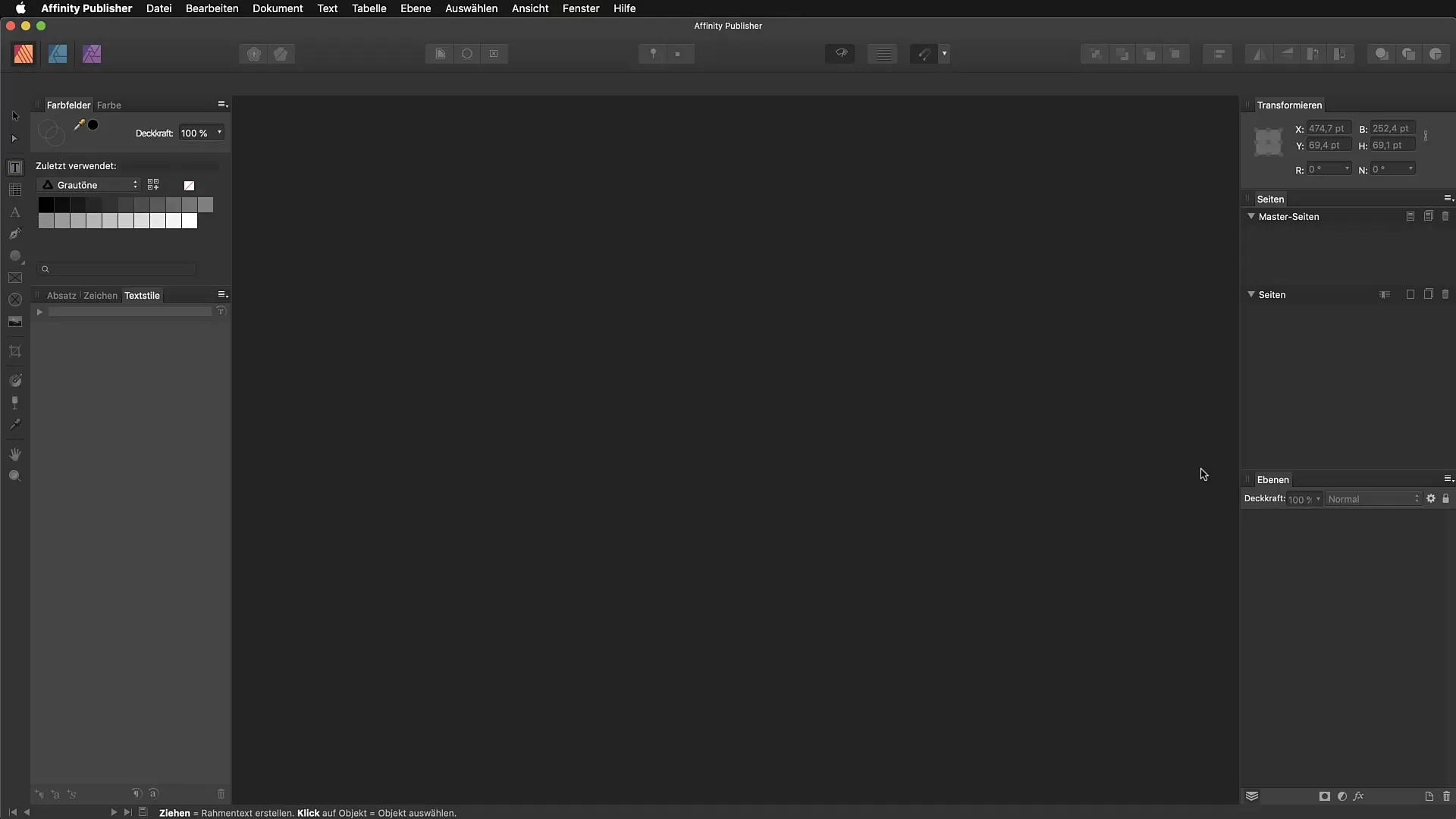
Miután importáltad a PDF-et, a layout nézetben látnod kell, hogy a PDF elemei teljes mértékben átvételre kerültek. A rétegek panel segítségével be- vagy kikapcsolhatod a különböző elemeket, beleértve a háttérképeket is.
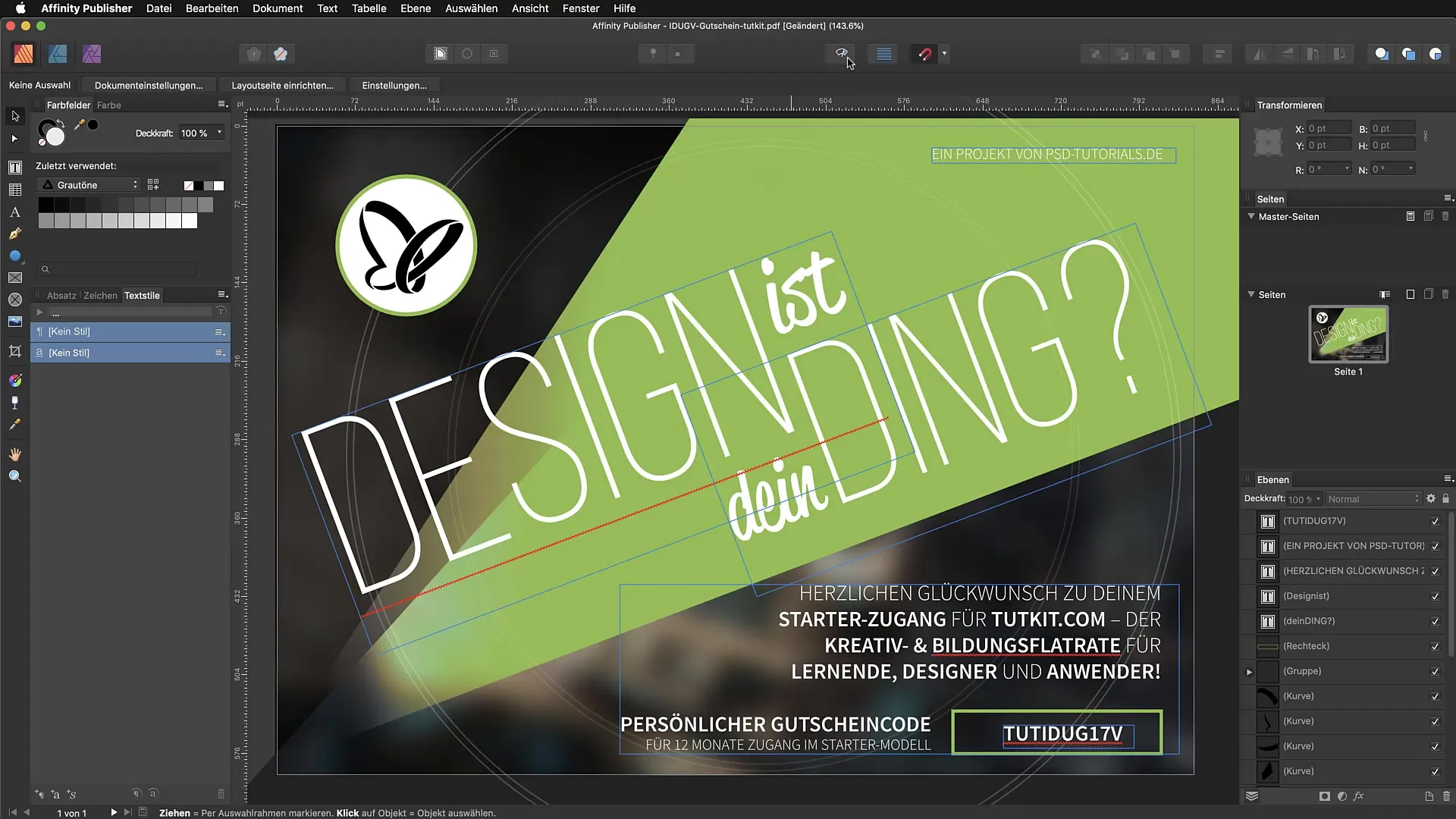
Elemek szerkesztése: Szöveg
A nagy előnye az Affinity Publishernek, hogy lehetőséget biztosít a szövegek szerkesztésére importált PDF-ekben. Például módosíthatod a szöveget úgy, hogy kiválasztod a kívánt szöveget, majd új bejegyzést írsz be.
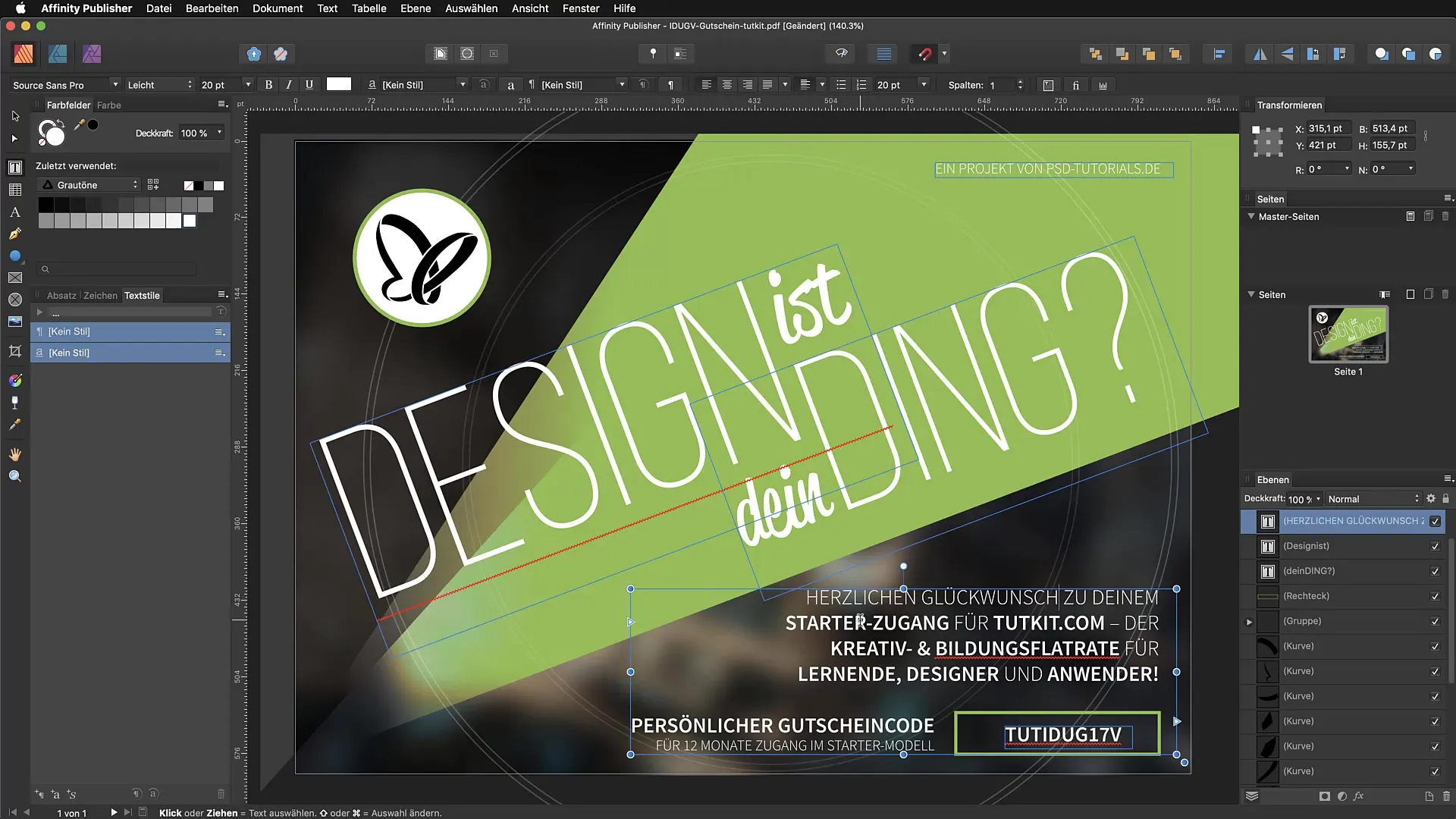
Fontos megjegyezni, hogy a kezdeti betűtípus lehet, hogy nincs telepítve. Ilyen esetben az Affinity Publisher megpróbálja az írást egy másik betűtípussal helyettesíteni. Ez befolyásolhatja a szöveg igazítását, amelyet manuálisan kell majd korrigálni.
A helyes szövegezés biztosítása érdekében ellenőrizd a szöveg igazítását, és szükség esetén módosítsd azt a szövegvezérlésben.
Objektumok szerkesztése
A szöveg mellett grafikai objektumokat és formákat is módosíthatsz. Az olyan elemek esetében, mint a színátmenetek a vonalakban, egyszerűen módosíthatod a színt, ha kiválasztod a kívánt színt, majd alkalmazod azt.
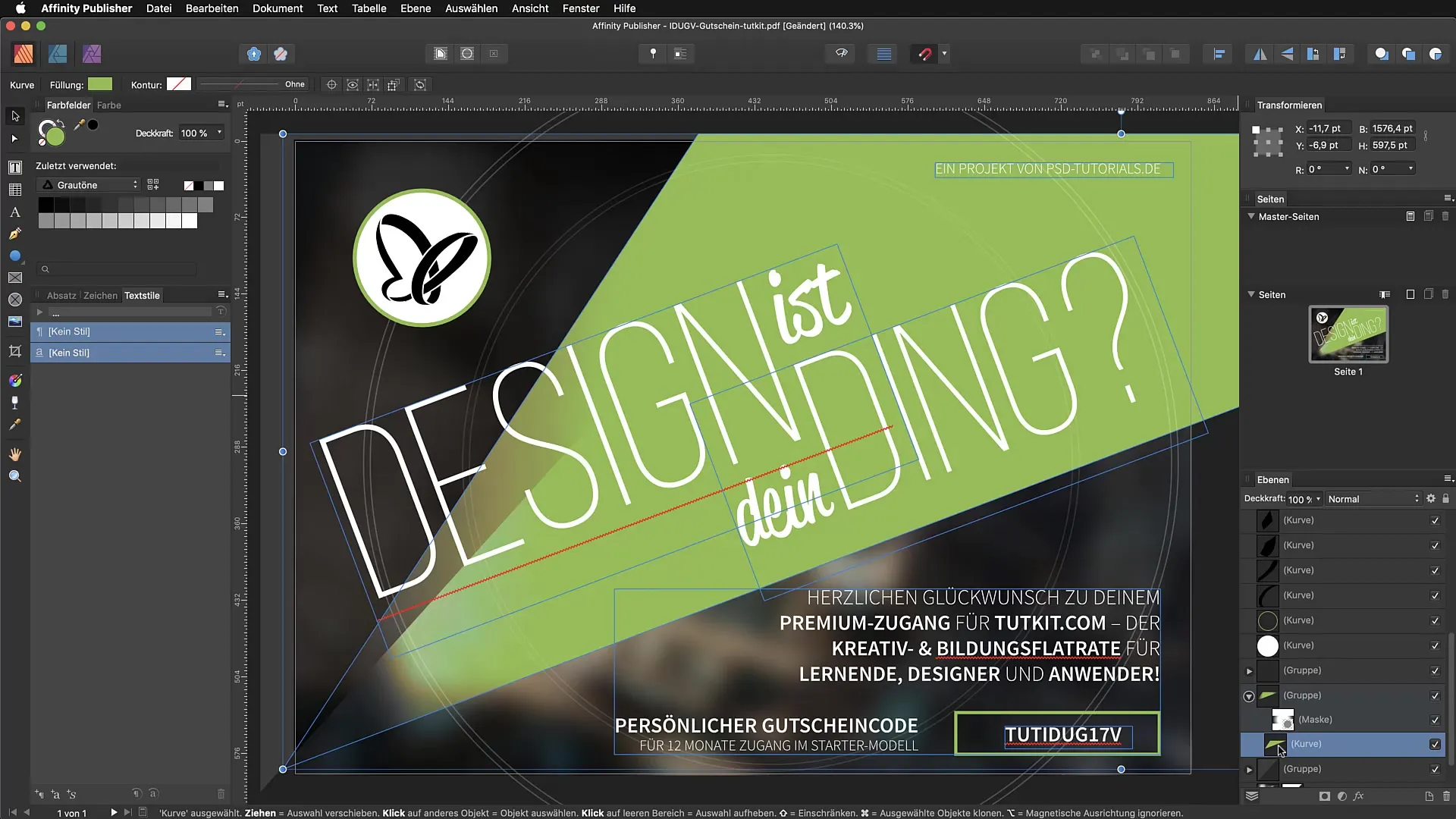
Ne feledkezz meg arról sem, hogy a színek és azok átlátszósági lehetőségei esetleg nem egyeznek az eredeti dokumentummal. Az ideális értékek megtalálásához érdemes ellenőrizni a beállításokat a rétegek panelen.
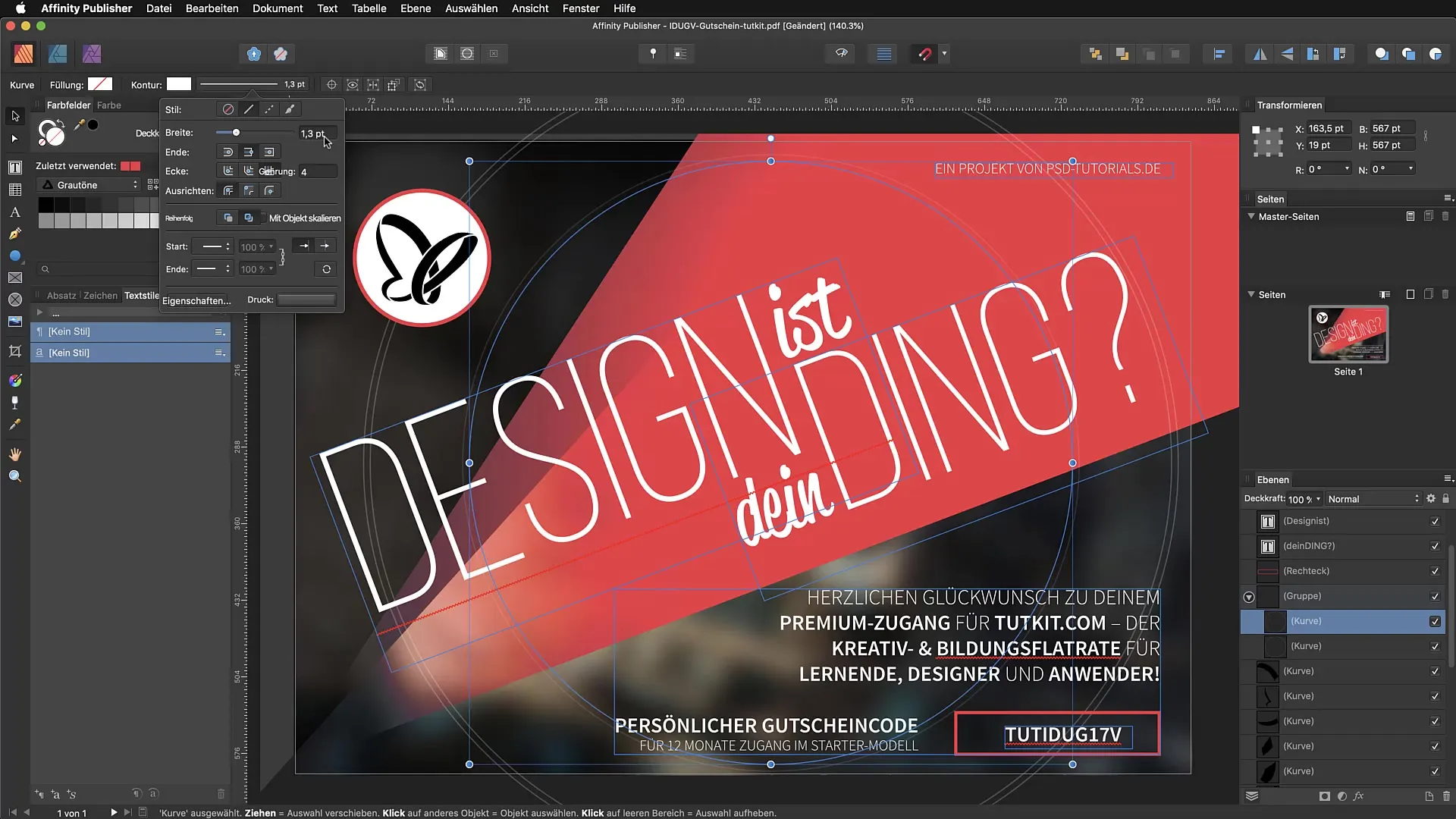
Felületek és csoportosítások
Az importálás során érdekes lehetőség a „Szöveg sorait szövegdobozokba csoportosítani” opció aktiválása. Ez a funkció több szövegelemet egyesít, megkönnyítve ezzel a szerkesztést. Ugyanakkor nem kívánt módosításokat is okozhat, ha például váratlan üres sorok keletkeznek.
Ha nem aktiválod ezt az opciót, előfordulhat, hogy minden szöveg külön szövegdobozban jelenik meg, ami kaotikus megjelenést eredményezhet.
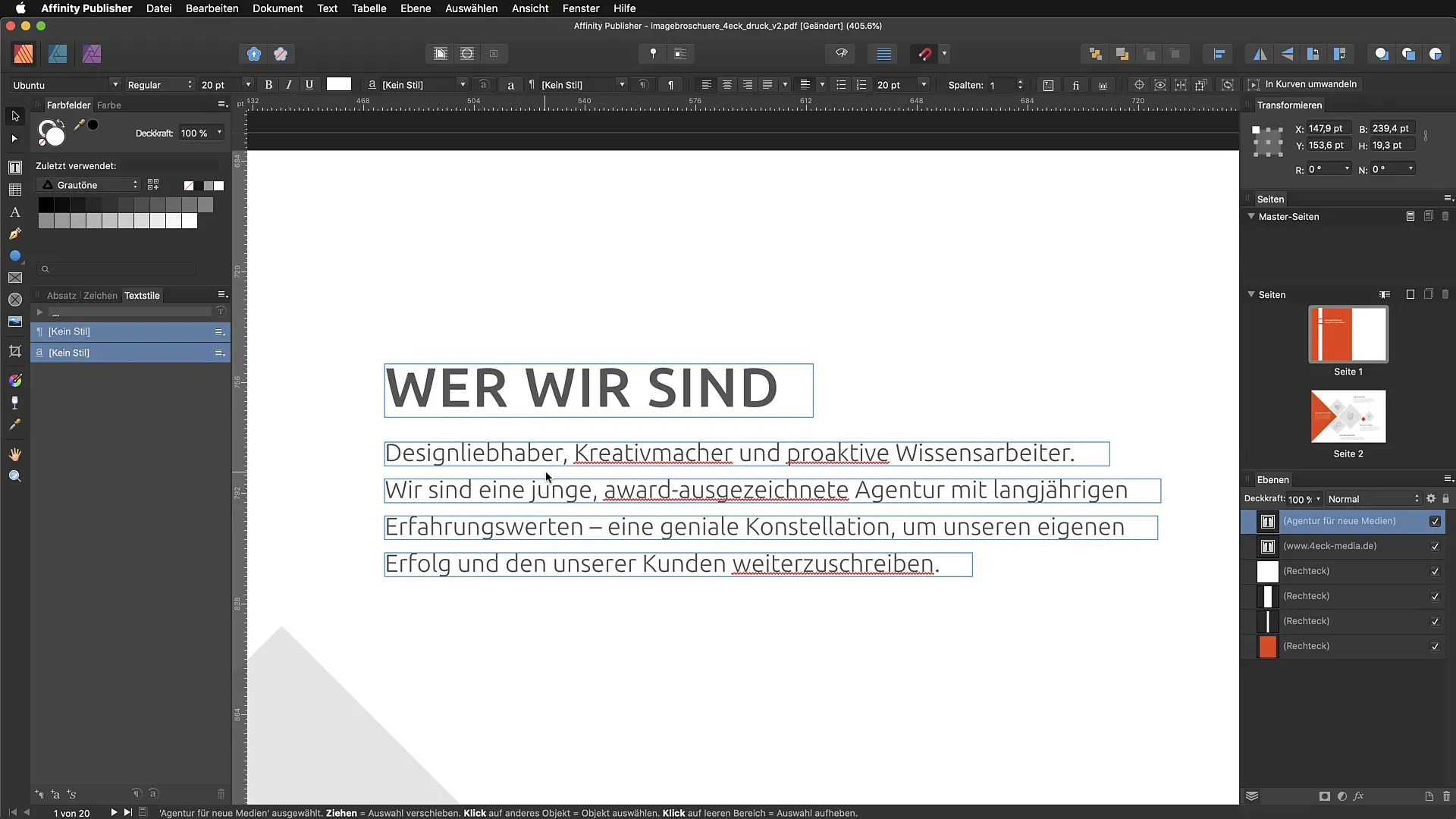
Betűk kezelése
Ha importáláskor hiányzó betűtípusokat kapsz, az Affinity Publisher lehetőséget kínál alternatív betűtípusok kiválasztására. Kézi szűrő segítségével választhatod ki a kívánt betűtípusokat, hogy vonzó eredményt érj el.
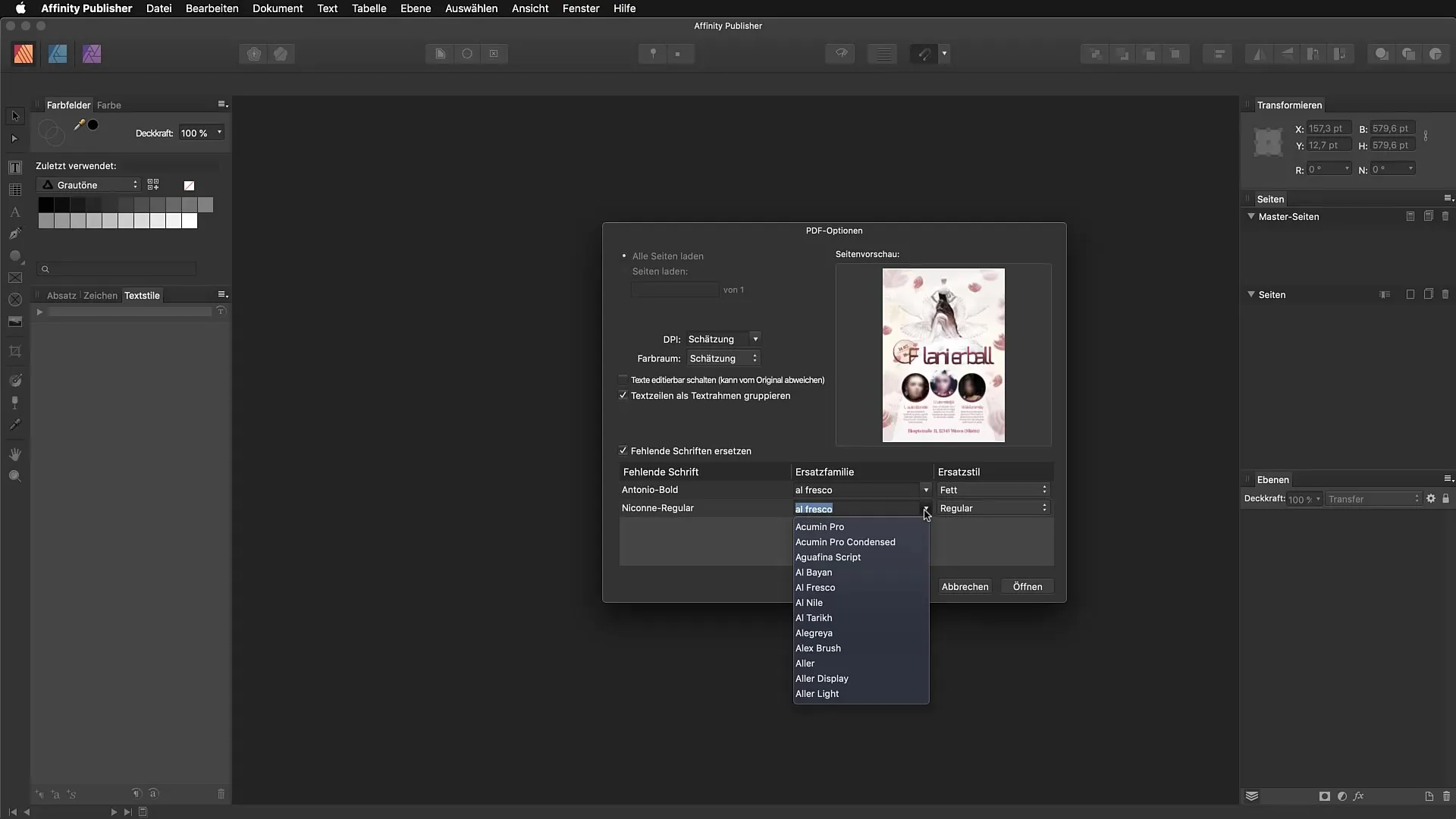
A betűtípusok kiválasztása a te betűtípus-gyűjteményedből történik. Ha nem tudod közvetlenül betölteni a betűtípust, azt előtte telepítened kell.
Specifikus oldalak importálása
Ha csak bizonyos oldalakat szeretnél importálni egy PDF-ből, az import párbeszédpanelben megadhatod a kívánt oldalakat. Így célzottan szerkesztheted a kívánt tartalmakat.
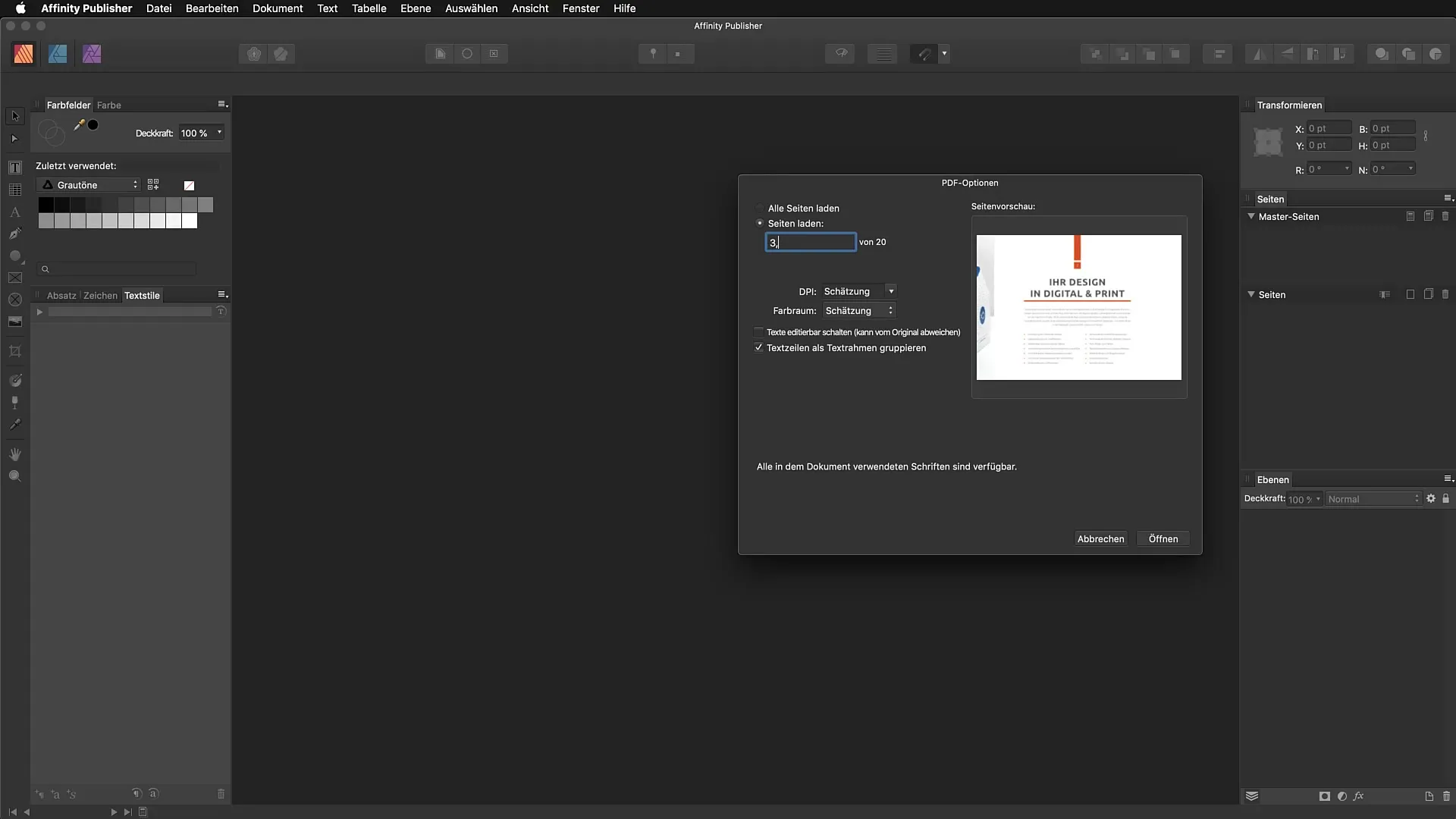
Összefoglalás - PDF importálása az Affinity Publisherbe: Szerkesztési lehetőségek és csapdák
A PDF fájlok importálása az Affinity Publisherbe lehetővé teszi, hogy hatékonyan hozzáférj a különböző elemekhez és szövegekhez. Ugyanakkor vannak kihívások, különösen a betűtípusok, színek és interaktív tartalmak szerkesztése során. Ezért ajánlott az eredeti fájlt referenciaanyagként használni a legjobb eredmények elérése érdekében.
GYIK
Hogyan importálhatok egy PDF-dokumentumot az Affinity Publisherbe?PDF-dokumentumot egyszerűen drag-and-drop módszerrel importálhatsz a munkafelületre.
Mi történik, ha a betűtípusom nincs telepítve a PDF-ben?Az Affinity Publisher lehetőséget biztosít a hiányzó betűtípusok cseréjére, de csak manuálisan.
Szerkeszthetők az importált PDF-ekben a hivatkozások?Nem, a hivatkozásokat importáláskor nem ismerik fel vagy nem veszik át.
Hogyan választhatom ki a PDF-dokumentum oldalaibat importáláskor?Az importálási párbeszédpanelben kiválaszthatod a konkrét oldalakat, amelyeket importálni szeretnél.
Mely beállítások fontosak, ha a színeket szeretném módosítani?Ügyelj arra, hogy ellenőrizd a felügyelőcsoportokat és a hatásokat, hogy elkerüld a színek közötti eltéréseket.

